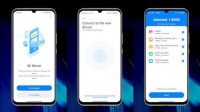Di era digital saat ini, akses internet nirkabel (WiFi) menjadi kebutuhan primer bagi banyak orang. Dengan HP Vivo, Anda dapat dengan mudah terhubung ke jaringan WiFi menggunakan kode QR WiFi. Kode QR WiFi merupakan fitur praktis yang memungkinkan Anda berbagi informasi jaringan WiFi dengan cepat dan mudah, tanpa perlu mengetikkan kata sandi secara manual.
Pada artikel ini, kami akan membahas secara lengkap tentang cara melihat kode QR WiFi di HP Vivo. Kami akan menjelaskan apa itu kode QR WiFi, bagaimana menemukannya di HP Vivo, dan bagaimana menggunakannya untuk terhubung ke jaringan WiFi. Selain itu, kami juga akan membahas beberapa masalah umum yang mungkin terjadi saat menggunakan kode QR WiFi dan cara mengatasinya.
Mengenal Kode QR WiFi
Kode QR WiFi adalah kode QR yang digunakan untuk menyimpan informasi tentang jaringan WiFi, seperti nama jaringan (SSID), kata sandi, dan jenis keamanan. Kode QR ini dapat dipindai oleh perangkat seluler untuk secara otomatis terhubung ke jaringan WiFi tersebut.
Contoh kode QR WiFi adalah sebagai berikut:
Fungsi dan manfaat kode QR WiFi antara lain:
- Memudahkan pengguna untuk terhubung ke jaringan WiFi tanpa harus memasukkan kata sandi secara manual.
- Dapat digunakan untuk berbagi informasi tentang jaringan WiFi dengan mudah, misalnya dengan teman atau keluarga.
- Dapat digunakan untuk mengelola jaringan WiFi, misalnya untuk mengubah kata sandi atau jenis keamanan.
Menemukan Kode QR WiFi di HP Vivo
Kode QR WiFi pada HP Vivo dapat digunakan untuk berbagi akses internet nirkabel dengan perangkat lain. Kode QR ini biasanya disimpan dalam menu pengaturan WiFi.
Mengidentifikasi Lokasi Penyimpanan Kode QR WiFi di HP Vivo
Lokasi penyimpanan kode QR WiFi di HP Vivo mungkin berbeda-beda tergantung pada versi Android dan model perangkat. Namun, secara umum, kode QR WiFi dapat ditemukan di menu pengaturan WiFi.
Langkah-langkah Menemukan Kode QR WiFi di HP Vivo
- Buka menu pengaturan di HP Vivo.
- Pilih menu “Jaringan & Internet”.
- Ketuk opsi “WiFi”.
- Ketuk jaringan WiFi yang terhubung saat ini.
- Ketuk ikon “Bagikan” (biasanya berupa gambar kode QR).
- Kode QR WiFi akan ditampilkan di layar.
Anda juga dapat menemukan kode QR WiFi di HP Vivo melalui aplikasi pihak ketiga. Salah satu aplikasi yang dapat digunakan adalah “WiFi QR Code Generator”.
Berikut adalah langkah-langkah menemukan kode QR WiFi di HP Vivo menggunakan aplikasi “WiFi QR Code Generator”:
- Unduh dan instal aplikasi “WiFi QR Code Generator” dari Google Play Store.
- Buka aplikasi “WiFi QR Code Generator”.
- Ketuk tombol “Scan”.
- Arahkan kamera HP Vivo ke kode QR WiFi yang ingin dipindai.
- Kode QR WiFi akan dipindai dan ditampilkan di layar.
Setelah kode QR WiFi ditemukan, Anda dapat membagikannya dengan perangkat lain dengan cara berikut:
- Ambil tangkapan layar kode QR WiFi dan kirimkan ke perangkat lain melalui aplikasi pesan instan atau email.
- Cetak kode QR WiFi dan tempelkan di tempat yang mudah dilihat oleh perangkat lain.
Menggunakan Kode QR WiFi
Kode QR WiFi adalah cara mudah untuk terhubung ke jaringan WiFi tanpa harus memasukkan kata sandi secara manual. Kode QR WiFi biasanya dapat ditemukan di tempat-tempat umum seperti kafe, restoran, dan hotel. Anda dapat menggunakan ponsel cerdas Anda untuk memindai kode QR WiFi dan secara otomatis terhubung ke jaringan WiFi tersebut.
Cara Menggunakan Kode QR WiFi
Untuk menggunakan kode QR WiFi, ikuti langkah-langkah berikut:
- Buka aplikasi pemindai kode QR di ponsel cerdas Anda. Jika Anda tidak memiliki aplikasi pemindai kode QR, Anda dapat mengunduhnya dari Google Play Store atau Apple App Store.
- Arahkan kamera ponsel cerdas Anda ke kode QR WiFi. Pastikan kode QR WiFi terlihat jelas dan fokus.
- Ponsel cerdas Anda akan secara otomatis memindai kode QR WiFi dan menampilkan informasi tentang jaringan WiFi tersebut.
- Ketuk tombol “Hubungkan” untuk terhubung ke jaringan WiFi tersebut.
Contoh Penggunaan Kode QR WiFi
Berikut ini adalah beberapa contoh penggunaan kode QR WiFi:
- Di kafe, Anda dapat menggunakan kode QR WiFi untuk terhubung ke jaringan WiFi kafe tersebut tanpa harus meminta kata sandi kepada pelayan.
- Di restoran, Anda dapat menggunakan kode QR WiFi untuk terhubung ke jaringan WiFi restoran tersebut tanpa harus meminta kata sandi kepada pelayan.
- Di hotel, Anda dapat menggunakan kode QR WiFi untuk terhubung ke jaringan WiFi hotel tersebut tanpa harus meminta kata sandi kepada resepsionis.
Kelebihan dan Kekurangan Menggunakan Kode QR WiFi
Berikut ini adalah beberapa kelebihan dan kekurangan menggunakan kode QR WiFi:
Kelebihan:
- Mudah digunakan. Anda tidak perlu memasukkan kata sandi secara manual untuk terhubung ke jaringan WiFi.
- Cepat. Kode QR WiFi dapat dipindai dengan cepat menggunakan ponsel cerdas Anda.
- Aman. Kode QR WiFi dienkripsi sehingga aman untuk digunakan.
Kekurangan:
- Membutuhkan aplikasi pemindai kode QR. Anda harus menginstal aplikasi pemindai kode QR di ponsel cerdas Anda sebelum dapat menggunakan kode QR WiFi.
- Tidak semua perangkat mendukung kode QR WiFi. Beberapa perangkat lama mungkin tidak memiliki kamera yang dapat memindai kode QR WiFi.
Memecahkan Masalah Kode QR WiFi
Menggunakan kode QR WiFi adalah cara yang mudah dan nyaman untuk berbagi akses internet dengan perangkat lain. Namun, terkadang Anda mungkin mengalami masalah saat menggunakan kode QR WiFi. Berikut adalah beberapa masalah umum yang mungkin terjadi dan cara mengatasinya:
Mengidentifikasi Masalah Umum
Beberapa masalah umum yang mungkin terjadi saat menggunakan kode QR WiFi meliputi:
- Kode QR tidak dapat dipindai.
- Perangkat tidak dapat terhubung ke jaringan WiFi.
- Koneksi internet lambat atau tidak stabil.
Solusi untuk Mengatasi Masalah Umum
Berikut adalah beberapa solusi untuk mengatasi masalah umum yang mungkin terjadi saat menggunakan kode QR WiFi:
- Jika kode QR tidak dapat dipindai, coba bersihkan lensa kamera perangkat Anda. Anda juga dapat mencoba memindai kode QR dari jarak yang lebih dekat.
- Jika perangkat tidak dapat terhubung ke jaringan WiFi, pastikan bahwa Anda telah memasukkan kata sandi yang benar. Anda juga dapat mencoba mengatur ulang router WiFi Anda.
- Jika koneksi internet lambat atau tidak stabil, coba pindahkan perangkat Anda lebih dekat ke router WiFi. Anda juga dapat mencoba menutup aplikasi yang tidak perlu untuk mengurangi penggunaan bandwidth.
Tips dan Trik untuk Menghindari Masalah
Berikut adalah beberapa tips dan trik untuk menghindari masalah saat menggunakan kode QR WiFi:
- Gunakan aplikasi pemindai kode QR yang berkualitas baik.
- Pastikan bahwa perangkat Anda memiliki koneksi internet yang kuat.
- Pindai kode QR dari jarak yang dekat.
- Masukkan kata sandi WiFi dengan benar.
- Atur ulang router WiFi Anda secara berkala.
Fitur Tambahan Kode QR WiFi
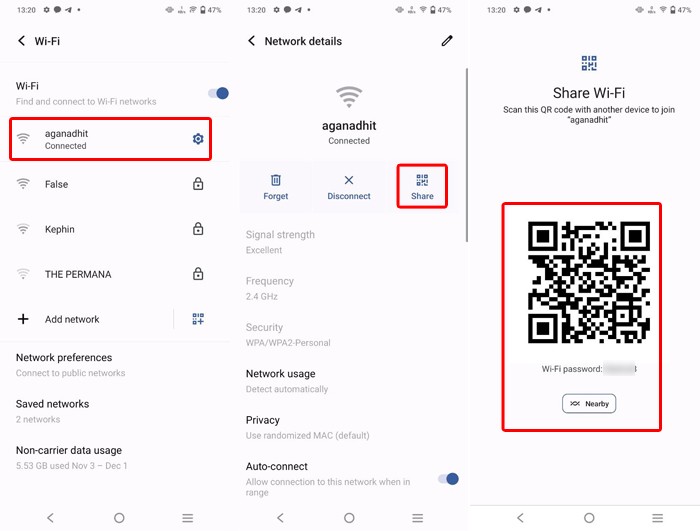
Selain fungsi utamanya untuk berbagi akses WiFi dengan mudah, kode QR WiFi juga dilengkapi dengan beberapa fitur tambahan yang dapat memberikan manfaat bagi pengguna.
Fitur-fitur tambahan tersebut antara lain:
Mengatur Waktu Berbagi
Fitur ini memungkinkan pengguna untuk mengatur waktu berbagi akses WiFi melalui kode QR. Dengan demikian, pengguna dapat mengontrol kapan saja kode QR tersebut dapat digunakan oleh orang lain.
Membatasi Jumlah Pengguna
Fitur ini memungkinkan pengguna untuk membatasi jumlah pengguna yang dapat mengakses WiFi menggunakan kode QR tersebut. Ini berguna untuk menjaga keamanan jaringan WiFi dan mencegah penggunaan berlebihan oleh pengguna yang tidak diinginkan.
Mengubah Nama dan Kata Sandi WiFi
Fitur ini memungkinkan pengguna untuk mengubah nama dan kata sandi WiFi yang dibagikan melalui kode QR. Ini berguna jika pengguna ingin mengubah pengaturan keamanan WiFi atau jika mereka ingin menggunakan nama dan kata sandi yang lebih mudah diingat.
Melacak Penggunaan WiFi
Fitur ini memungkinkan pengguna untuk melacak penggunaan WiFi oleh pengguna lain yang mengakses jaringan melalui kode QR. Ini berguna untuk memantau aktivitas jaringan dan memastikan bahwa tidak ada pengguna yang menyalahgunakan akses WiFi.
Fitur-fitur tambahan tersebut dapat memberikan manfaat yang signifikan bagi pengguna kode QR WiFi. Dengan memanfaatkan fitur-fitur tersebut, pengguna dapat berbagi akses WiFi dengan mudah dan aman, serta mengontrol penggunaan WiFi oleh pengguna lain.
Ringkasan Penutup
Dengan memahami cara melihat kode QR WiFi di HP Vivo, Anda dapat dengan mudah terhubung ke jaringan WiFi tanpa perlu repot mengetikkan kata sandi. Fitur ini sangat berguna saat Anda ingin berbagi akses WiFi dengan teman atau keluarga, atau saat Anda berada di tempat umum dan ingin terhubung ke jaringan WiFi publik.
Sudut Pertanyaan Umum (FAQ)
Apa itu kode QR WiFi?
Kode QR WiFi adalah kode QR yang berisi informasi tentang jaringan WiFi, seperti nama jaringan (SSID), kata sandi, dan jenis keamanan.
Bagaimana cara menemukan kode QR WiFi di HP Vivo?
Untuk menemukan kode QR WiFi di HP Vivo, buka Pengaturan > Jaringan & Internet > WiFi. Pilih jaringan WiFi yang ingin Anda bagikan, lalu ketuk ikon bagikan.
Bagaimana cara menggunakan kode QR WiFi untuk terhubung ke jaringan WiFi?
Untuk menggunakan kode QR WiFi untuk terhubung ke jaringan WiFi, buka aplikasi pemindai kode QR di HP Vivo Anda. Arahkan kamera ke kode QR WiFi, lalu ketuk tombol Pindai. Setelah kode QR berhasil dipindai, Anda akan secara otomatis terhubung ke jaringan WiFi.
Apa saja masalah umum yang mungkin terjadi saat menggunakan kode QR WiFi?
Beberapa masalah umum yang mungkin terjadi saat menggunakan kode QR WiFi meliputi: kode QR tidak dapat dipindai, koneksi WiFi tidak stabil, dan akses internet lambat.
Bagaimana cara mengatasi masalah umum saat menggunakan kode QR WiFi?
Untuk mengatasi masalah umum saat menggunakan kode QR WiFi, Anda dapat mencoba beberapa solusi berikut: pastikan kode QR jelas dan tidak rusak, pindahkan HP Vivo Anda lebih dekat ke router WiFi, dan restart router WiFi Anda.